Reklama
 Gestá myši a klávesové skratky poskytujú jednoduchý spôsob, ako urýchliť váš pracovný postup. Výkonní používatelia by dosvedčili skutočnosť, že prepínanie medzi klávesnicou a myšou ich spomaľuje. Keď poznáte dôležité klávesové skratky pre aplikáciu, napríklad Photoshop, nepôjdete do panela s nástrojmi zakaždým, keď si vyberiete nástroj, jednoducho stlačíte kláves b pre kefu, v pre nástroj pre presun atď. bez toho, aby ste myš presunuli z pracovnej oblasti a moment.
Gestá myši a klávesové skratky poskytujú jednoduchý spôsob, ako urýchliť váš pracovný postup. Výkonní používatelia by dosvedčili skutočnosť, že prepínanie medzi klávesnicou a myšou ich spomaľuje. Keď poznáte dôležité klávesové skratky pre aplikáciu, napríklad Photoshop, nepôjdete do panela s nástrojmi zakaždým, keď si vyberiete nástroj, jednoducho stlačíte kláves b pre kefu, v pre nástroj pre presun atď. bez toho, aby ste myš presunuli z pracovnej oblasti a moment.
Podobne to platí pre časy, keď pracujete s myšou, chcete byť schopní pracovať s myšou na maximálnom množstve bez toho, aby ste museli prepínať tam a späť. Samotná myšlienka schopnosti spúšťať príkazy a vykonávať vlastné akcie jediným pohybom myši je pozývajúca. To sa dá ľahko dosiahnuť pomocou gest myši.
Ukázali sme vám, ako môžete pomocou myši vytvárať gestá na vykonávanie rôznych akcií pomocou StrokeIt a Mazzick. Dnes sa pozrieme na aplikáciu LiveEdge, aplikáciu, ktorá na obrazovke vytvára špeciálne horúce zóny, ktoré po aktivácii s ukazovateľom myši vykonajú priradenú akciu.
Tu si môžete stiahnuť a nainštalovať LiveEdge. Inštalátor má okolo 600 kB, avšak potrebujete .Internetová sieť 3.5 nainštalovaný. Aplikácia funguje na Windows Vista a Windows 7.
Pri prvom spustení služby LiveEdge musíte určiť, akú akciu chcete vykonať, keď umiestnite kurzor myši na horúcu zónu. LiveEdge rozdelí obrazovku do 8 horúcich zón, pričom každá z nich môže spustiť samostatný príkaz alebo akciu klávesovej skratky podľa vašich nastavení. Ak chcete špecifikovať akcie, kliknite pravým tlačidlom myši na ikonu panela a vyberte možnosť ‘nastavenie‘. Zobrazí sa okno, ako je toto:

Pokračujte a určte akcie pre horúce zóny, ktoré chcete použiť. To sa vykonáva zadaním klávesovej skratky, ktorú chcete spustiť, keď je aktivovaná príslušná horúca zóna. Ako príklad:
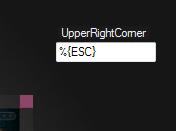
Povedzme, že chcete prepnúť aplikácie, keď presuniete ukazovateľ myši do pravého horného rohu obrazovky. Klávesová skratka pre prepínanie medzi otvorenými oknami je Alt + Esc. Teraz existuje špecifická syntax pre zadávanie kľúčov, + špecifikuje Kláves Shift, ^ špecifikuje ovládanie Key, % je skratka pre alt kľúč a tak ďalej a tak ďalej.
Takže budete písať ALT + ESC ako% {ESC} a stlačte Uložiť. Úplný zoznam nájdete kliknutím na ikonu ‘Pomoc‘V dialógovom okne Settings.
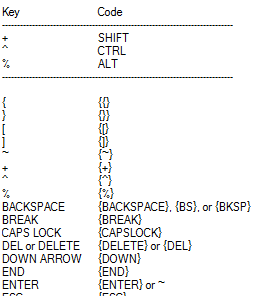
Nepochybne získate maximum z LiveEdge, ak určíte akcie pre všetky horúce zóny podľa vašich obľúbených klávesových skratiek, ak sa vám však vyššie uvedené zdá byť príliš veľa práce alebo ak chcete rýchlo začať, môžete si tiež vybrať z dvoch vstavaných súprav nastavenie. Klikni na 'NaložiťInside v dialógovom okne Nastavenia a vyberte položku Nastavenie1 alebo settings2. Nižšie je uvedený prehľad toho, čo každý z nich robí:
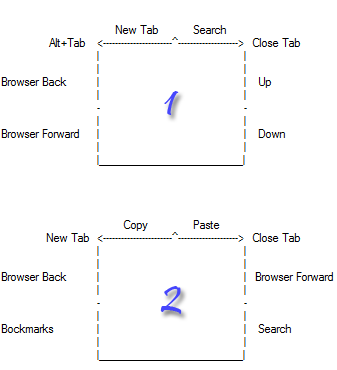
Môžete tiež vytvoriť viac ako jednu sadu nastavení pre LiveEdge. Je to jednoduché, stačí kliknúť na Uložiť ako a aktuálne nastavenie sa uloží ako textový súbor. Teraz môžete vytvoriť ďalšiu sadu nastavení, pravdepodobne pre úplne iný účel. Prepínanie tam a späť je tiež ľahké, stačí stlačiť ‘NaložiťTo na načítanie akejkoľvek predchádzajúcej konfigurácie.
Horúce zóny sa aktivujú iba vtedy, keď prejdete na krajné konce obrazovky, až do bodu, v ktorom by ukazovateľ ďalej nešiel. Aj keď je to trochu nepríjemné, zaisťuje, že horúce zóny nie sú aktivované, keď ste ich nezamýšľali používať. LiveEdge môžete jednoducho vypnúť jediným kliknutím na ikonu v lište, ak zistíte, že to narúša vašu prácu. Ďalším jedným kliknutím znova aktivujete LiveEdge, zatiaľ čo dvojitým kliknutím program opustíte.
Ak ste používateľom systému Linux a páči sa vám myšlienka horúcich zón, ktoré môžete dosiahnuť podobné výsledky pri použití Compiz alebo Brightside Ako získať akcie obrazovky pre vašu myš v systéme Linux Čítaj viac , Používatelia prehliadača Firefox môžu tiež používať gestá inštaláciou doplnkov. Poznáte podobné aplikácie, ktoré vám umožňujú používať myš na rôzne účely?
Som Varun Kashyap z Indie. Som nadšený z počítačov, programovania, internetu a technológií, ktoré ich poháňajú. Milujem programovanie a často pracujem na projektoch v Java, PHP, AJAX atď.

